Es ist einfach, doppelte Leerzeichen zu ersetzen im Text, unabhängig ob im schlichtem Notepad, oder in MS Word 365!
Hier finden Sie ein Beispiele, wie Sie doppelte "Leerzeichen" im Text unter Windows problemlos ersetzen können, wenn Sie ein "doppelte Leerzeichen" mit einem bestimmten Tastenkürzel entfernen möchten, dass Sie natürlich selbst definieren können zum schnellen Entfernen der "doppelte Leerzeichen"
Info:
Im QTP-Menü ► Optionen ► Bacup ► Aus Zwischenablage importieren
Importieren Sie einfach das Beispiel in QTP!
Bitte benutzen Sie immer . ... die neueste Version von QuickTextPaste für Windows!
Bitte benutzen Sie immer . ... die neueste Version von QuickTextPaste für Windows!
Im QTP-Menü ► Optionen ► Bacup ► Aus Zwischenablage importieren
Beispiel 1: Entferne doppelte Leerzeichen im Text per Tastenkombination rechte Strg+A
[list_text]
text_000=R-Ctrl+A=replace:\n => \n => \n
[list_label]
text_000=Replace/Entferne Doppelte Lerzeichen
[list_order]
text_000=0
Siehe auch: ► Tastenkürzel zum Starten von Programmen- Beispiele!
| (Bild-1) Doppelte Leerzeichen ersetzen im Text unter Windows 10, 8.1, ...! |
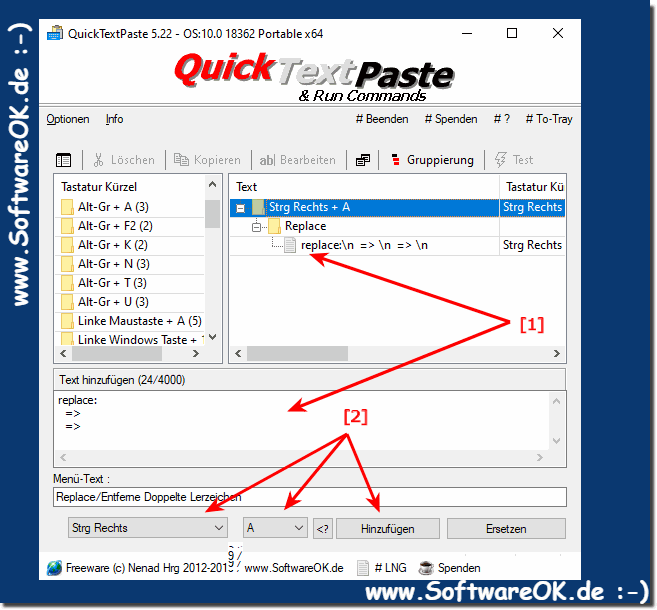 |
Gut zu wissen:
Die heutigen Richtlinien für den Schreibstil weisen uns an, nach einem bestimmten Zeitraum nur ein Leerzeichen einzugeben. Es kann jedoch vorkommen, dass Sie Dokumente mit zwei Leerzeichen nacheinander erhalten, da dies üblicherweise unnötig ist. Ja nicht nur in einem Word-Dokument ist es unschön mit doppelten Leerzeichen eine Einladungen oder Berichte zu erhalten, können Sie die zusätzlichen Leerzeichen schnell entfernen, um den Standards mit einem Leerzeichen zu realisieren. Die Schritte sind wichtig um penible Rechtscheib-Experten keine Gelegenheit zum meckern zu geben.
Importieren Sie das Befehlsbeispiel!
Beispiel in Zwischenablage kopieren
1. Text auswählen ► Rechtsklick ► Kopieren)
2. Im QTP-Menü ► Optionen ► Bacup ► Aus Zwischenablage importieren!
Tipp in der Fußnote:
Um um unnötige / überflüssige Leerzeichen aus einem Notepad-Textdatei, Word-Dokumente zu entfernen, mit der Tastenkombination [Strg]+[A] den gesamten Text markieren. Danach über die Symbolleiste den Text zuerst zentrieren und dann wieder linksbündig anordnen. Alle überflüssigen Leerzeichen werden damit automatisch gelöscht.
